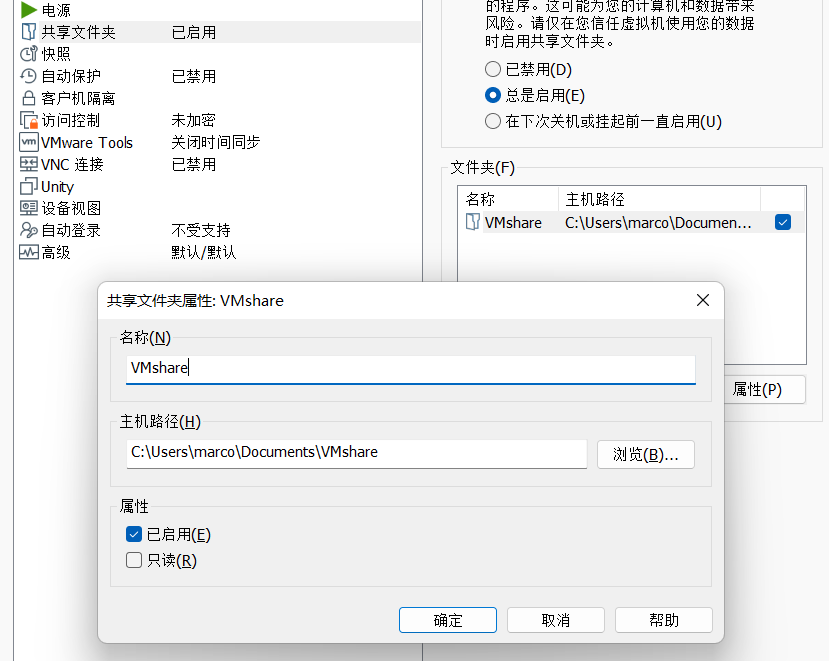目录
- 解决vmware上ubuntu无法共享文件夹问题
- 第一步:设置共享文件夹
- 第二步:安装open-vm-tools
- 第三步:挂载文件夹先查看设置的文件夹有没有起效
- 创建目录并挂载
- 手动挂载/自动挂载
- 最后保存退出(先别走!)
解决vmware上ubuntu无法共享文件夹问题
解决vmware上ubuntu无法共享文件夹问题(ubuntu22.04)
第一步:设置共享文件夹
第二步:安装open-vm-tools
sudo apt install open-vm-tools*
第三步:挂载文件夹先查看设置的文件夹有没有起效
vmware-hgfsclient
如果出现有挂载对应的文件夹就起效
创建目录并挂载
sudo mkdir /mnt/hgfs
手动挂载/自动挂载
手动挂载方法
但是每次重启都得挂载一遍,比较麻烦
sudo vmhgfs-fuse .host:/VMshare /mnt/hgfs
自动挂载方法
sudo cp /etc/fstab /etc/fstab.bak
sudo vim /etc/fstab
在最后一行插入这样一句
.host:/VMshare /mnt/hgfs fuse.vmhgfs-fuse allow_other,defaults 0 0
VMshare是自己设置的文件夹名称,/mnt/hgfs挂载点,fuse.vmhgfs-fuse挂载方法
最后保存退出(先别走!)
由于配置自动挂载文件容易配置错误导致系统进入emergency mode,最好要备份好fstab文件,并且做好虚拟机快照,或者搜索在emergency mode的恢复方法
然后cd到/mnt/hgfs里就能看到共享的文件了,有可能需要管理员权限
如果你在此之前安装过官方的vmtool或者旧版本的open-vm-tools最好先卸载干净
sudo vmware-uninstall-tools.pl
sudo apt-get remove open-vm-tools
sudo apt-get remove –auto-remove open-vm-tools
sudo apt-get purge open-vm-tools
sudo apt-get purge –auto-remove open-vm-tools
参考引用:
https://www.cnblogs.com/nanopeng/p/7017351.html
https://blog.csdn.net/weixin_43445661/article/details/109497763
https://blog.csdn.net/weixin_44565095/article/details/95937794
到此这篇关于解决vmware上Ubuntu共享文件夹的问题的文章就介绍到这了,更多相关vmware Ubuntu共享文件夹内容请搜索悠久资源网以前的文章或继续浏览下面的相关文章希望大家以后多多支持悠久资源网!